1.查看是否电脑支持GPU:打开设备管理器
右键我的电脑-》属性-》设备管理器-》显示适配器
NVI支持显卡,amd的不行。
2.压缩包下载准备:
(如果是CPU跳过)
如果是GPU,查看cuda的版本号,参考博客链接:https://blog.youkuaiyun.com/qq_38295511/article/details/89223169
window+Q,在搜索框里搜索控制面板,查看方式小图标,NVIDIA控制面板,


左下系统信息-》组件-》查看版本


3.下载压缩包:链接https://download.pytorch.org/whl/torch_stable.html
下载版本对应:参考链接 https://gitcode.net/mirrors/pytorch/vision?utm_source=csdn_github_accelerator
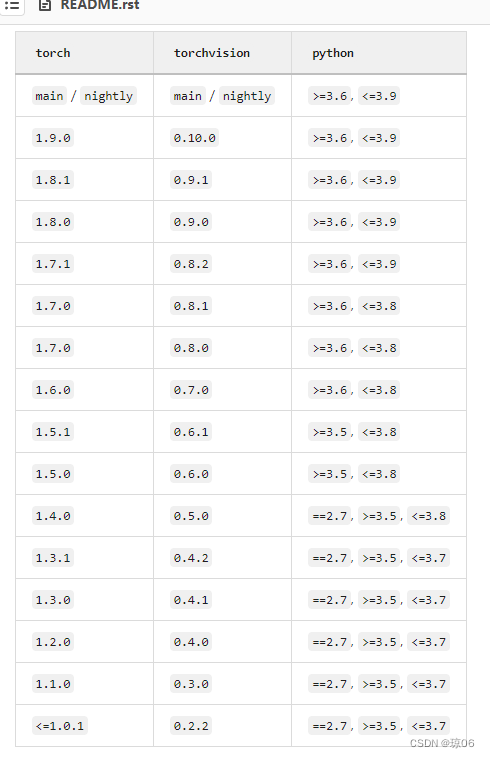
然后找对应的压缩包进行下载:
压缩包对应的名词解释:

4.压缩包的安装:参考博客:https://blog.youkuaiyun.com/qq_41375318/article/details/102483339
在anaconda中创建虚拟环境,
打开conda,conda create -n 环境的名字 python=3.6(python对应的环境)
conda info --envs可以查看所创建的所有环境的名字,如果创建成功则进行下一步。
5.打开conda,或者是使用pip(window+R,输入cmd),activate 环境名称这一步激活第4步创建的环境,然后输入命令,指向第3步下载的压缩包所在的位置.。
cd E://跳转到e盘;
cd 具体路径;
6.定位到路径之后输入 pip install “压缩包名称”
例如:
pip install "torch-1.1.0+cpu-cp36-cp36m-win_amd64.whl"
pip install "torchvision-0.3.0+cpu-cp36-cp36m-win_amd64.whl"
7.查看是否安装成功(检查安装版本是CPU还是GPU)
activate pytorch1.1.0=>激活第4步中的环境
python=>运行该环境下的python
import torch=>导入,如果不报错则则证明安装成功
version左右是英文的两个!两个!两个!短杠
print(torch.__version__)//输出torch版本,version左右是英文的**两个!两个!两个!**短杠
(pytorch1.1.0) d:\00-package>python
Python 3.6.2 |Continuum Analytics, Inc.| (default, Jul 20 2017, 12:30:02) [MSC v.1900 64 bit (AMD64)] on win32
Type "help", "copyright", "credits" or "license" for more information.
>>> import torch
>>> print(torch.__version__)
>>>print(torch.cuda.is_available())
1.1.0
True#(如果是True则为GPU安装成功,如果为False则为CPU安装成功)




 本文详细介绍了在Windows环境下,如何检查GPU支持、确定CUDA版本、下载与安装PyTorch及其依赖库torchvision的步骤,并提供了相关资源链接。通过conda创建虚拟环境,激活并使用pip安装指定版本的压缩包,最后验证GPU安装是否成功。
本文详细介绍了在Windows环境下,如何检查GPU支持、确定CUDA版本、下载与安装PyTorch及其依赖库torchvision的步骤,并提供了相关资源链接。通过conda创建虚拟环境,激活并使用pip安装指定版本的压缩包,最后验证GPU安装是否成功。

















 13万+
13万+

 被折叠的 条评论
为什么被折叠?
被折叠的 条评论
为什么被折叠?








